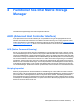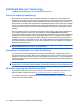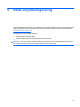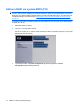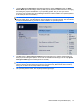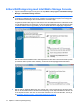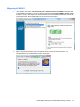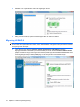RAID - Windows 7, Windows Vista, and Windows XP
4. I fönstret Device Configurations (Enhetskonfigurationer) väljer du RAID till höger om SATA
Device Mode (SATA-enhetsläge). Klicka på Yes (Ja) när följande meddelande visas: "Changing
this setting may require reinstallation of your operating system. Are you sure you want to
proceed?" (Om du ändrar den här inställningen kanske du måste installera om operativsystemet.
Är du säker på att du vill fortsätta?)
OBS! Den hårddiskavbildning som datorn hade vid leverans innehåller drivrutiner som gör att du
kan byta mellan AHCI- och RAID-lägena utan att installera om operativsystemet. Om du använder
en annan hårddiskavbildning, kanske du måste installera om operativsystemet.
5. Välj File (Arkiv) > Save Changes and Exit (Spara ändringarna och avsluta). Klicka sedan på
Yes (Ja) så att ändringarna sparas. Om du inte vill använda dina ändringar, ska du välja Ignore
Changes and Exit (Ignorera ändringarna och avsluta).
VIKTIGT: Stäng INTE av datorn medan ROM sparar ändringarna i hjälpprogrammet Setup (f10)
eftersom det kan förstöra CMOS-komponenten (Complementary Metal Oxide Semiconductor).
Stäng inte av datorn förrän Setup-skärmen har stängts.
6. När operativsystemet startar, kan du påbörja RAID-migreringen.
Aktivera RAID via system-BIOS (f10) 13